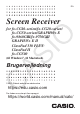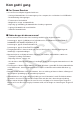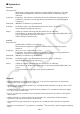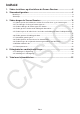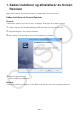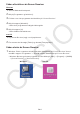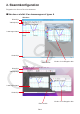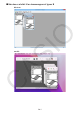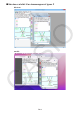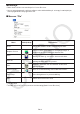User Manual
Table Of Contents
- Kom godt i gang
- Indhold
- 1. Sådan installerer og afinstallerer du Screen Receiver
- 2. Skærmkonfiguration
- 3. Sådan bruger du Screen Receiver
- 3-1 Sådan opretter du forbindelse mellem Screen Receiver og en lommeregner
- 3-2 Forholdsregler for brug af lommeregneren
- 3-3 Sådan indfanger du lommeregnerens skærm
- 3-4 Sådan gør du et vindue med indfangede data aktivt
- 3-5 Sådan kopierer du indhold vist i et vindue med indfangede data til udklipsholderen
- 3-6 Sådan gemmer du indfangede data
- 3-7 Automatisk gemning af fil
- 3-8 Sådan tilpasser du størrelsen af et skærmbillede
- 3-9 Sådan bruger du en flydende lommeregnerskærm (kun Windows)
- 3-10 Sådan udskriver du
- 3-11 Genvejsmenuen
- 4. Dialogboks for værktøjsindstillinger
- 5. Tabel over fejlmeddelelser
DA-9
Menulinje
Dette afsnit forklarer om menulinjen for Screen Receiver.•
Hvis en menukommando også kan udføres ved at dobbeltklikke på en knap på værktøjslinjen, •
vil den pågældende knap også blive vist.
Menuen "File" k
Menu Værktøjsknap Beskrivelse
Close Lukker det aktuelle vindue med indfangede data.
Capture Screen
Fanger lommeregnerskærmen. Hver fangst tilføjer et
skærmbillede til det indfangede dataområde.
Save
Gemmer indholdet vist i det aktuelle vindue med
indfangede data og overskriver eksisterende data.
Save As
Gemmer indholdet vist i det aktuelle vindue med
indfangede data under et nyt navn.
Print
Udskriver indholdet vist i det aktuelle vindue med
indfangede data.
Print Preview*
1
Giver en forhåndsvisning af det udskrevne billede.
Print Setup Viser dialogboksen for printerindstilling.
Exit*
2
Lukker Screen Receiver ned.
*
1
kun Windows
*
2
macOS: I [Screen Receiver]-menuen skal du vælge [Quit Screen Receiver].